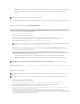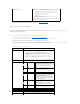Users Guide
1. AufderSeiteAktualisierbareKomponenten,wählenSiediezuaktualisierende(n)CMC(s)aus,indemSiedasKontrollkästchenZieleaktualisierenfürdie
CMC(s)auswählen.BeideCMCskönnengleichzeitigaktualisiertwerden.
2. KlickenSieaufdieSchaltflächeCMC-Aktualisierung anwenden unterhalb der CMC-Komponentenliste.
3. Im Feld Firmware-Image geben Sie den Pfad zur Firmware-Imagedatei auf Ihrer Managementstation oder dem gemeinsam genutzten Netzwerk ein
oder klicken Sie Durchsuchen, um zum Dateispeicherort zu navigieren.
4. Klicken Sie auf Firmware-Aktualisierung beginnen. Der Abschnitt Fortschritt der Firmware-Aktualisierung bietet Statusinformationen zur
Firmwareaktualisierung.EinStatusindikatorwirdaufderSeitewährenddesAktualisierungsvorgangesangezeigt.DieZeitdesDateitransferskannje
nach Verbindungsgeschwindigkeit deutlich variieren. Wenn der interne Aktualisierungsprozess beginnt, aktualisiert sich die Seite automatisch und zeigt
dieDauerderFirmwareaktualisierung.ZusätzlicheInformationen:
l VerwendenSiewährendderDateiübertragennichtdenButtonAktualisierenundnavigierennichtSiezueineranderenSeite.
l UmdenProzessabzubrechen,klickenSieaufDateiübertragundAktualisierungabbrechen- dieseOptionistnurwährendderDateiübertragung
verfügbar.
l DerStatusderAktualisierungwirdimFeldAktualisierungsstatusangezeigt;dieseFeldwirdautomatischwährendderDateiübertragung
aktualisiert.
5. Bei einem Stand-by-CMC(sekundär)zeigtdasAktualisierungs- Zustandsfeld den Status "Erledigt", wenn die Aktualisierung abgeschlossen wurde. Bei
einemaktiven(primären)CMCwirddieBrowsersitzungunddieVerbindungzumCMCwährendderabschließendenPhasederFirmware-Aktualisierung
vorübergehendunterbrochen,daderaktive(primäre)CMCofflinegenommenwird.SiemüssensichnacheinigenMinutenneuanmelden,wennder
aktive(primäre)CMCneugestartethat.
Nach dem Reset des CMC wird die neue Firmware auf der Seite Aktualisierbare Komponenten angezeigt.
Aktualisieren der iKVM-Firmware
1. Melden Sie sich erneut bei der CMC-Webschnittstelle an.
2. KlickenSieinderSystemstrukturaufChassis(Gehäuse).
3. Klicken Sie auf die Registerkarte Update (Aktualisieren). Die Seite Updatable Components (Aktualisierbare Komponenten) wird angezeigt.
4. WählenSiediezuaktualisierendeiKVM,indemSiedasKontrollkästchenZieleaktualisierenfürdasiKVMauswählen.
5. KlickenSieaufdieSchaltflächeiKVM-Aktualisierung anwenden unterhalb der CMC-Komponentenliste.
6. Im Feld Firmware-Image geben Sie den Pfad zur Firmware-Imagedatei auf Ihrer Managementstation oder dem gemeinsam genutzten Netzwerk ein
oder klicken Sie Durchsuchen, um zum Dateispeicherort zu navigieren.
7. Klicken Sie auf Firmware-Aktualisierung beginnen.
8. Klicken Sie auf Yes (Ja), um fortzufahren. Der Abschnitt Fortschritt der Firmware-Aktualisierung bietet Statusinformationen zur Firmwareaktualisierung.
EinStatusindikatorwirdaufderSeitewährenddesAktualisierungsvorgangesangezeigt.DieZeitdesDateitransferskannjenach
Verbindungsgeschwindigkeit deutlich variieren. Wenn der interne Aktualisierungsprozess beginnt, aktualisiert sich die Seite automatisch und zeigt die
DauerderFirmwareaktualisierung.ZusätzlicheInformationen:
l VerwendenSiewährendderDateiübertragennichtdenButtonAktualisierenundnavigierennichtSiezueineranderenSeite.
WirdeineAktualisierunglediglichfürdenaktiven(primärer)CMCdurchgeführt,wirdderaktiveCMCnacheinemResetnichtdasaktualisierteImage
abspielen; lediglich der Stand-by-CMC(sekundär)wirddiesesImagehaben.
ANMERKUNG: Umzuvermeiden,dassdieVerbindungvonanderenBenutzernwährenddesResetsunterbrochenwird,benachrichtigenSieberechtigte
Benutzer,diesichamCMCanmeldenkönntenundüberprüfenSieaufaktiveSitzungen,indemSiedieSeiteSitzungen aufrufen. Um die Seite Sitzungen
zuöffnen,wählenSieinderStrukturGehäuse,klickenaufdieRegisterkarteNetzwerk/SicherheitunddanndieUnterregisterkarteSitzungen.Hilfezu
dieserSeitefindenSieüberdenLinkHilfe,dersichaufdieserSeiteganzobenrechtsinderEckebefindet.
ANMERKUNG: WennSieDateienzumundvomCMCübertragen,drehtsichwährendderÜbertragungdasDateiübertragungssymbol.WenndasSymbol
nichtanimiertist,überprüfenSie,obderBrowsersokonfiguriertist,dassAnimationenzugelassensind.AnleitungenfindenSieunter"Animationen im
InternetExplorererlauben"aufSeite37.
ANMERKUNG: Wenn beim Herunterladen von Dateien vom CMC mit dem Internet Explorer Probleme auftreten, aktivieren Sie die Option Verschlüsselte
Seiten nicht auf der Festplatte speichern. Anleitungen finden Sie unter "DateienmitdemInternetExplorervomCMCherunterladen"aufSeite36.
ANMERKUNG: DasstandardmäßigeFirmware-Imageheißtfirmimg.cmc.DieCMC-Firmware sollte zuerst, vor der Firmware der EAM-
Infrastrukturgeräte,aktualisiertwerden.
ANMERKUNG: DieAktualisierungkanneinigeMinutenfürdenCMCdauern.
ANMERKUNG: Nach dem Firmware-UpgradelöschenSiedenCachedesInternet-Browsers.BeachtenSiezumLöschendesBrowser-Cache die Online-
Hilfe Ihres Web-Browsers.
ANMERKUNG: Nach dem erfolgreichen Abschluss der Firmwareaktualisierung wird das iKVM-Modulzurückgesetztundistvorübergehendnichtverfügbar.
ANMERKUNG: Der Standardname des iKVM-Firmware-Imagees ist ikvm.bin; der Dateiname des iKVM-Firmware-Imagees kann jedoch vom Benutzer
verändertwerden.